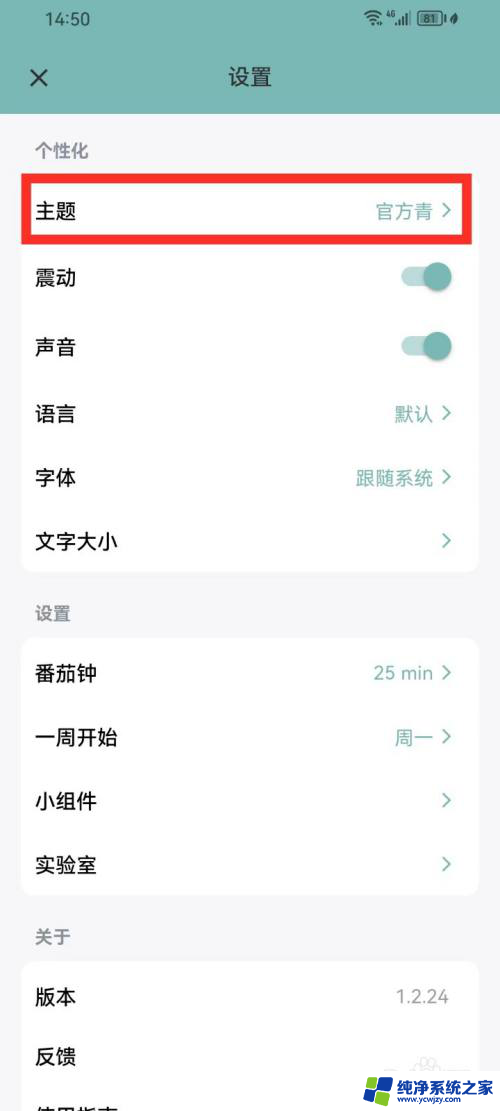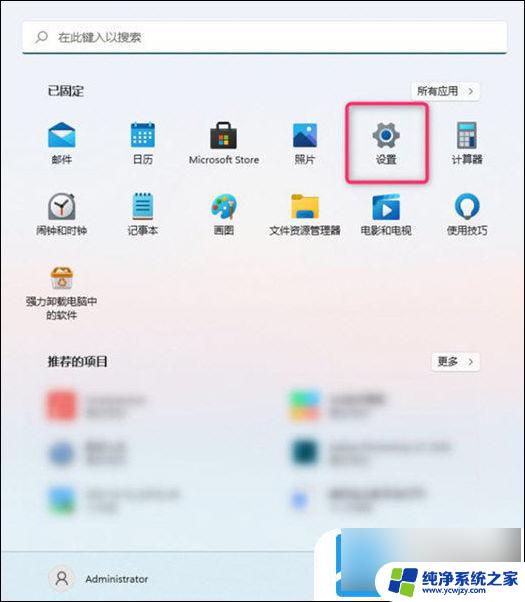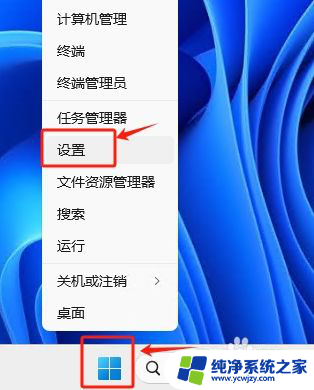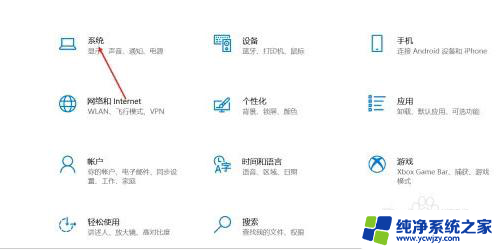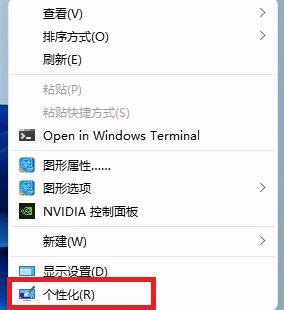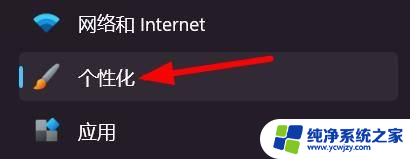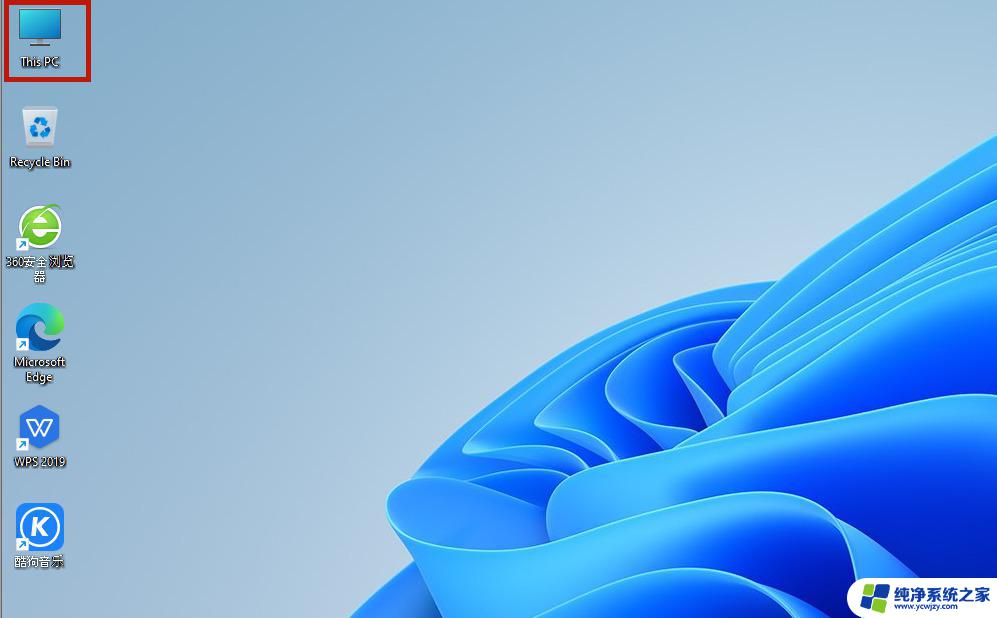win11夜间模式无法自动切换
Win11夜间模式是一种能够在夜晚减少屏幕亮度、减少眩光刺激,保护眼睛健康的功能,有用户反映在使用Win11时遇到了夜间模式无法自动切换或启动不了的问题。对于这种情况,我们可以尝试重新设置夜间模式的时间或手动开启夜间模式,同时也可以更新系统补丁或重启电脑来解决这一问题。希望以上方法能够帮助到遇到此问题的用户。

1、按键盘上的【 Win + X 】组合键,或右键点击任务栏上的【Windows开始徽标】。在打开的菜单项中,选择【运行】;
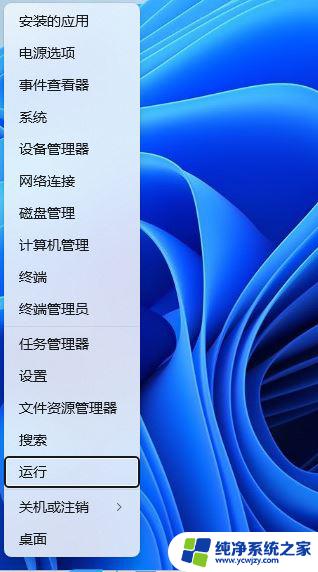
2、运行窗口,输入【regedit】命令,按【确定或回车】可以打开注册表编辑器;
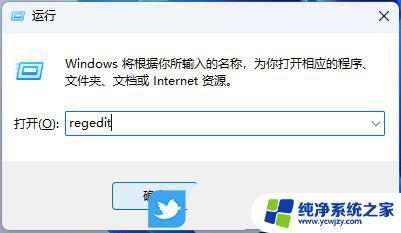
3、用户账户控制窗口,你要允许此应用对你的设备进行更改吗?点击【是】;
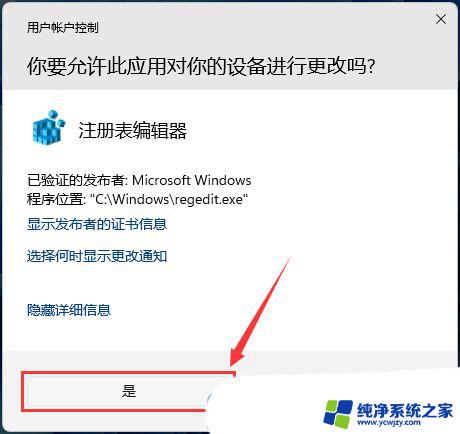
4、注册表编辑器窗口,依次展开到以下路径:HKEY_CURRENT_USER\Software\Microsoft\Windows\CurrentVersion\CloudStore\Store\DefaultAccount\Cloud
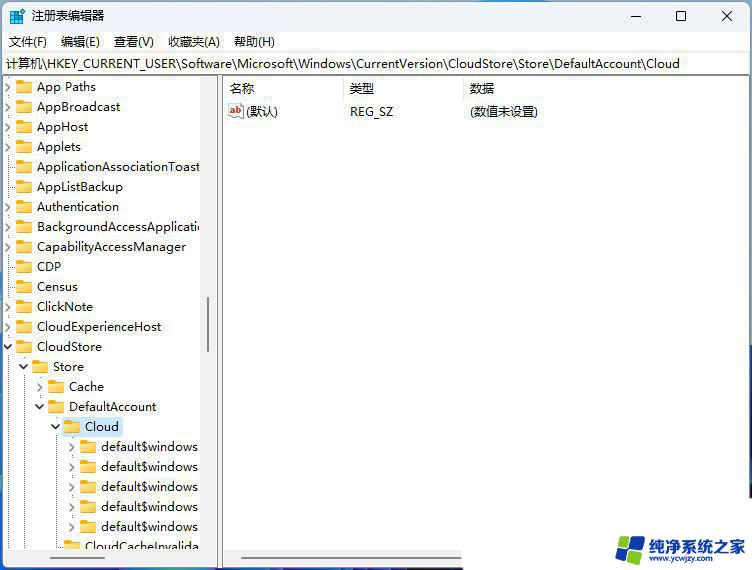
5、删除名为【default$windows.data.bluelightreduction.bluelightreductionstate】和【default$windows.data.bluelightreduction.settings】的注册表键;
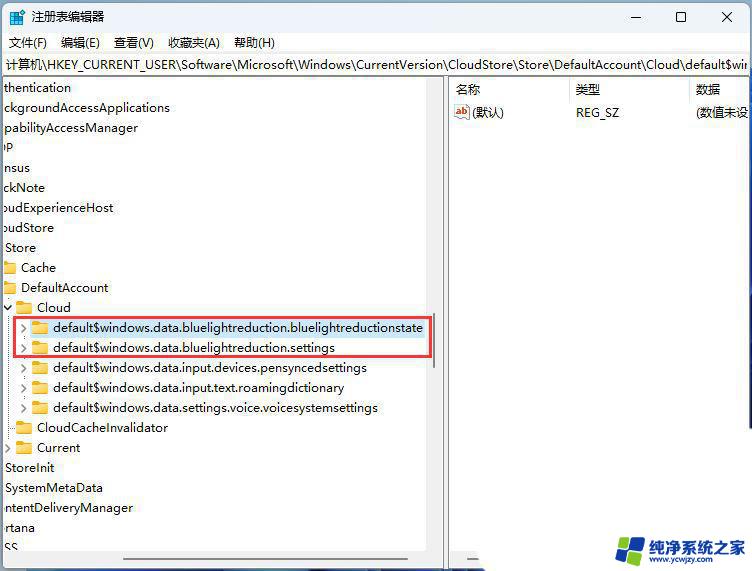
Win11怎么使用夜间模式? Win11夜间模式的打开方法
Win11夜间模式强度怎么设置? win11调节夜间模式蓝光强度的技巧
Win11夜间模式怎么定时? Win11在指定时间内启动暗黑模式的技巧
以上是关于Win11夜间模式无法自动切换的全部内容,如果有遇到相同情况的用户,可以按照小编的方法来解决。